O aplicativo de desktop do OneNote 2016 tem um pouco estranhobug que impede que você salve backups locais. O aplicativo faz backups locais regulares para que você nunca perca suas anotações e cadernos. Se você tiver a sincronização ativada entre dispositivos ou no OneDrive, o backup local poderá ser um pouco menos importante, mas importante. O OneNote faz o backup de tudo automaticamente, mas você também pode forçá-lo a fazer um backup a qualquer momento. Se você está enfrentando esse bug, o aplicativo falha ao criar backups locais dos seus notebooks. Felizmente, existe uma maneira simples de corrigir o OneNote não salvando backups locais. Aqui está como.
Este é um bug que afeta apenas o OneNote na área de trabalho. O bug não aparece no aplicativo OneNote UWP incluído no Windows 10 simplesmente porque não possui um recurso de backup local.
Para corrigir o OneNote não salvando backups locais, abra oaplicativo e vá para Arquivo> Opções. Selecione a guia "Salvar e fazer backup" à esquerda. Na seção "Backup", procure a opção "Fazer backup de blocos de anotações armazenados no SharePoint" e marque-a.

Clique no botão "Fazer backup de todo o notebook agora" abaixoessa opção e o OneNote salvará o backup dessa vez. Uma mensagem de confirmação é exibida na tela para informar que o backup foi criado com sucesso.
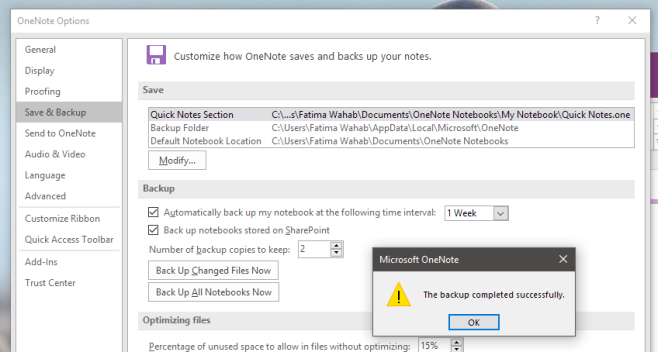
Esse é um problema conhecido. Os backups falham ao salvar, independentemente de você usar o SharePoint ou não. Essa opção é para aqueles que usam o SharePoint, mas parece interferir na função de backup local, mesmo que você não use o SharePoint.
Ativar esta opção retifica a interferênciaisso está sendo causado. O bug existe há algum tempo e até agora esta é a única correção disponível. O bug em si é um problema significativo, mas como a correção é simples de aplicar, você não ouvirá muitos usuários do OneNote reclamando.
Se esta é a primeira vez que você ouve sobre esse bug, provavelmente é uma boa ideia verificar esta opção.












Comentários